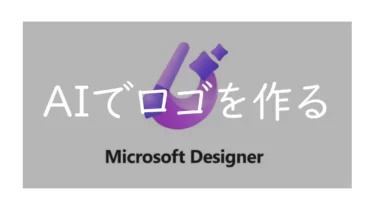こんにちは、Nocchi(のっち)です。
ブログでもなんでも新たにサービスを動かそうとすると必ずと言っていいほど、そのサービスのイメージ画像であったりロゴやヘッダー
ブログ立ち上げ時はこれらに苦しめられて中々前に進みませんでしたが、もしこの「Microsoft Designer」という神サービスが当時あれば。。
Microsoft Designer
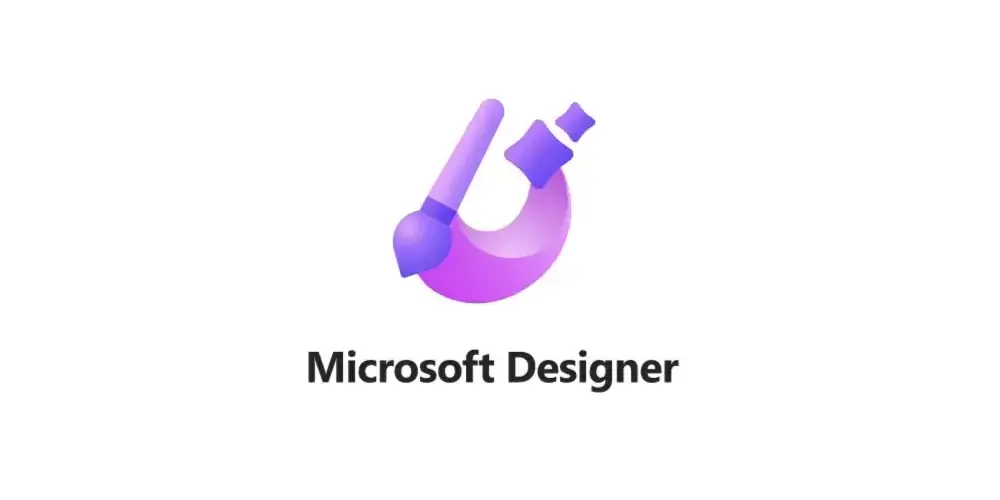
「Microsoft Designer」はAIを活用した新たなグラフィックデザインアプリでSNSのアイコン、ブログのヘッダー、ロゴ、招待状、手紙などのデザインを簡単に行うことができます。説明文を入力するだけでユーザーが求める画像を用意してくれるStart with scratch機能や画像やテキストといったコンテンツを追加するとAIが上手く統合してくれるDesign idea機能など、アプリの各所にAI機能が実装されています。
さらにOpenAIの画像生成AI「DALL·E 2」を利用し、イメージする素材を瞬時に生成してくれるので創作時間が非常に短縮できます。
簡単にいえばデザインセンスやノウハウが無くてもAIがユーザーの求めているイメージを短時間で具現化してくれるサービスです。
Microsoft Designerの使い方
まずはMicrosoft Designerにアクセス
Microsoftアカウントを持っていれば誰でも無料で利用できるので、お手持ちのMicrosoftアカウントでログインします。
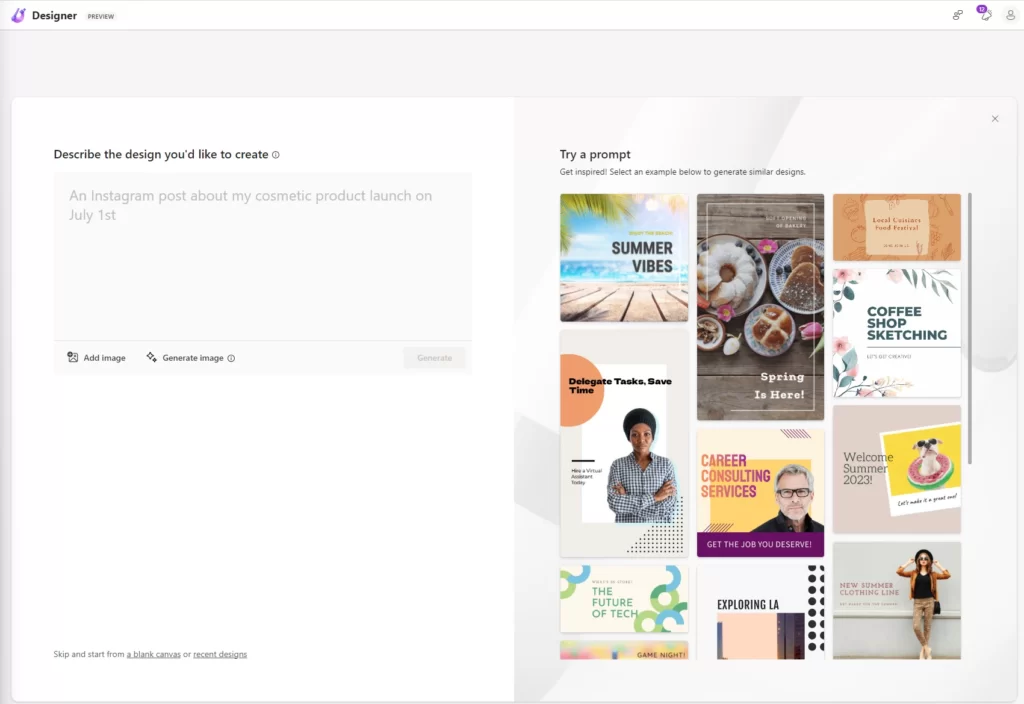
ヘッダーやSNSに投稿する画像の作り方
まずは「Describe the design you’d like to create」と記載されているフォームにどんな画像を作ってほしいかイメージを記載しましょう。
「Generate」をクリックしてしばらくすると右側に生成された画像が多数表示されます。
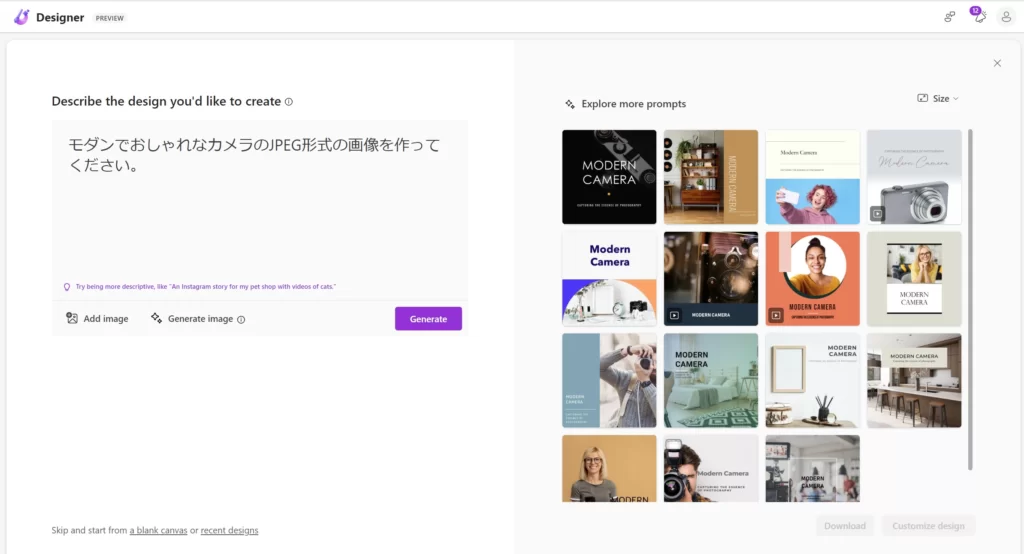
ちなみに「Size」をクリックすると、1080x1080pxの正方形、1200x628pxの横長の長方形、1080x1920pxの縦長の長方形からサイズを指定をすることができます。Instagramのフィード投稿に使うか、ストーリーズに使うか、それとも何かしらの横長のヘッダーに使うか用途によってサイズを指定しましょう。
提示された画像の中で好みのものがあればそのまま「Download」ボタンを押して保存するでもいいですが、「Customize design」を押すと提示されが画像から自分なりにカスタマイズをすることもできます。
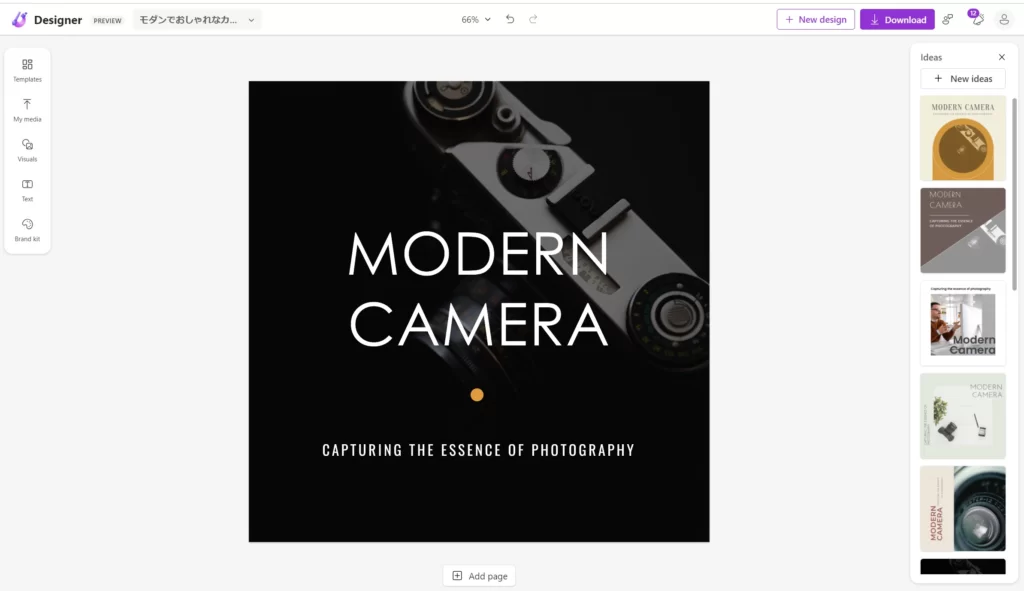
「モダン」というキーワードを入れたらまさかのテキストとして「MODERN」が表示されてしまったので、これを使いたいサービス名に変更していきます。
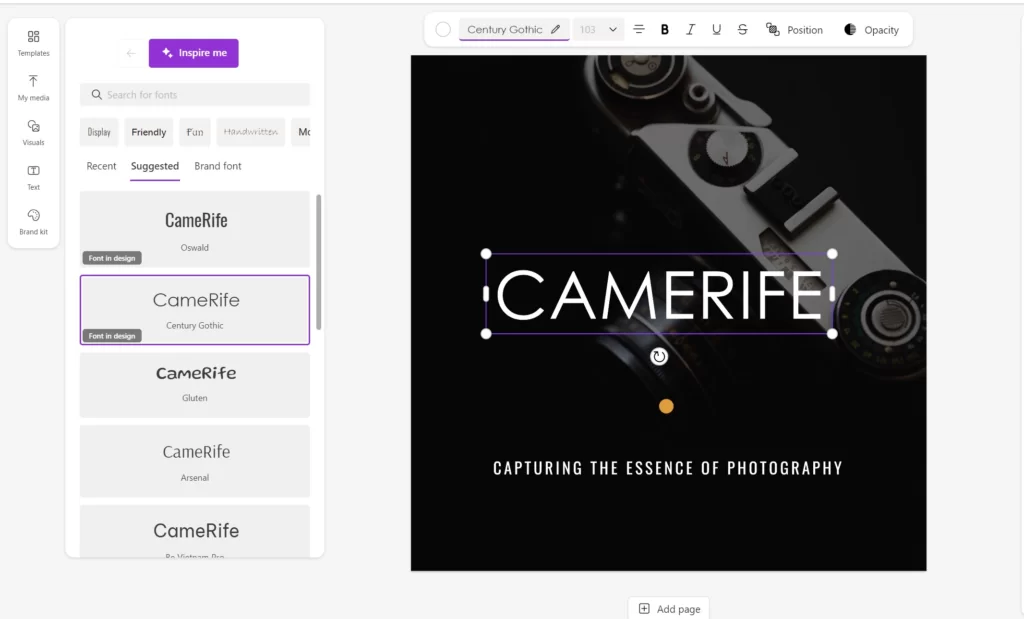
テキスト部分を選択すると文字を編集できます。仮にCameRifeに変更します。
さらにそこから画面上部のフォントを選択すると左側のパネルに多くのフォントの候補が出現します。提案という意味での「Suggested」から選んでみました。画像の雰囲気と自分の好みのフォントの相性が良いのかどうかはフォントを当てはめながら見ていく必要がありますが、おすすめとして表示されるのは非常に楽ですね。
フォントだけでなく、テキストの色や背景色も変えられるのでAIが作ったものをベースに独自にカスタマイズするとクオリティが高いながらもオリジナルの画像を作成することができます。
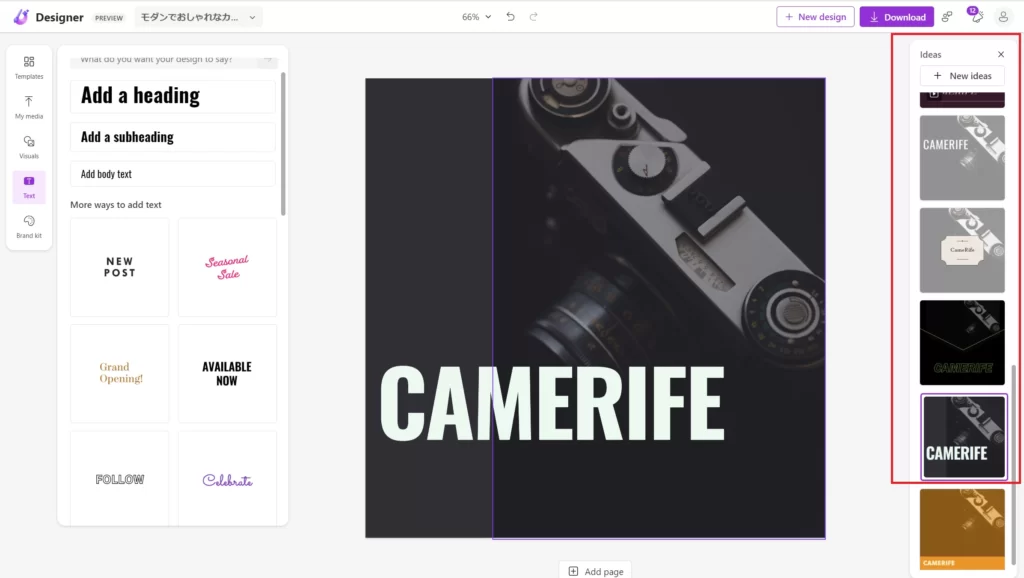
右側パネルには「Ideas」ということで選択した画像とテキストをベースに様々なデザインを提案してくれます。
カスタマイズ中に行き詰まったり、それっぽく自動で作りたいという方はこの機能を使ってみるのもいいでしょう。
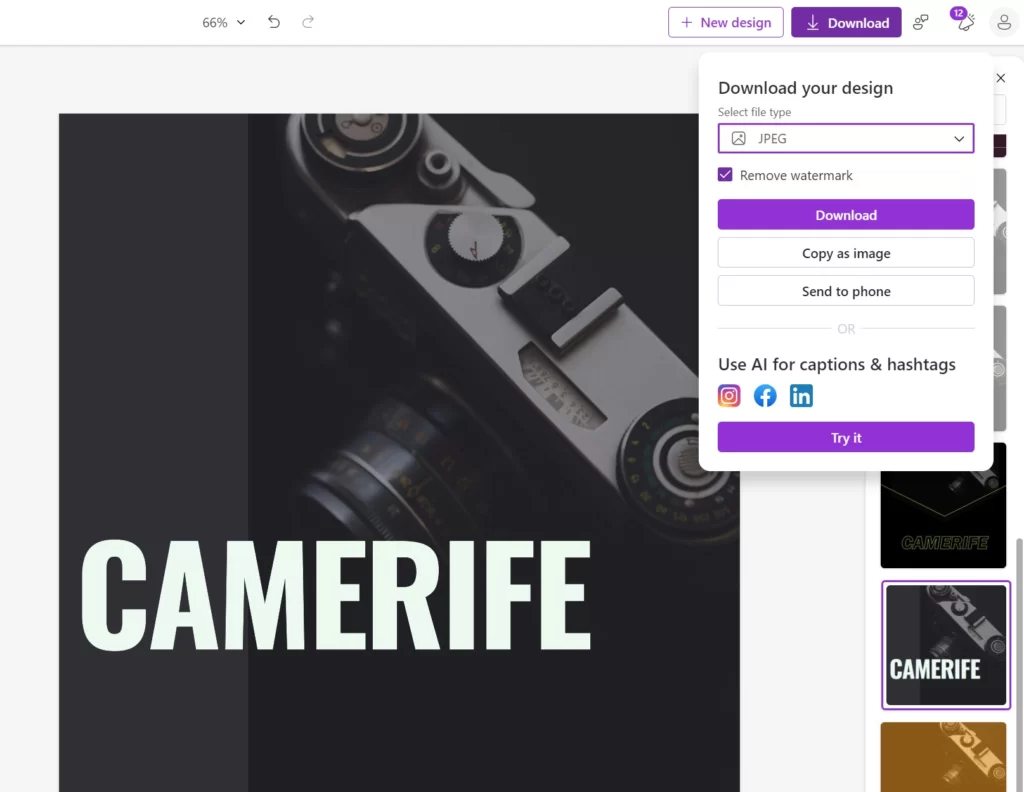
後は画面右上の「Download」を選択して任意のファイル形式を選択して「Download」ボタンをポチっと押すだけで画像の出来上がりです。

それっぽい何でも使えそうなブログのヘッダーも作ってみました。

ロゴやイメージ画像の作り方
ロゴやイメージ画像を作るにはトップページの「Describe the design you’d like to create」と記載されているフォームにどんな画像を作ってほしいかイメージを記載したあとで「Generate image」を選択します。
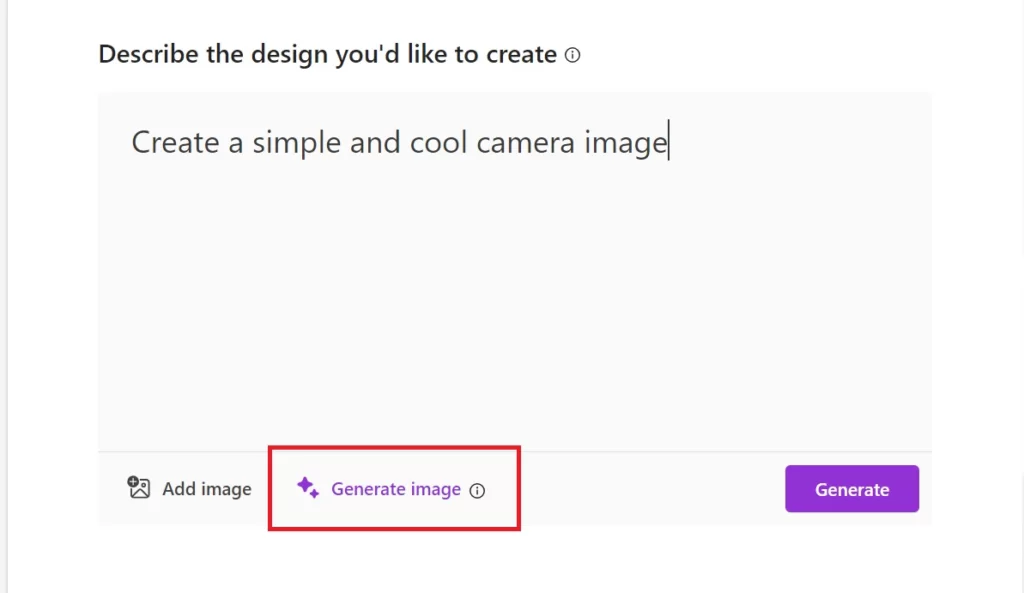
「シンプルでかっこいいカメラの画像を作成して」と入力してみました。
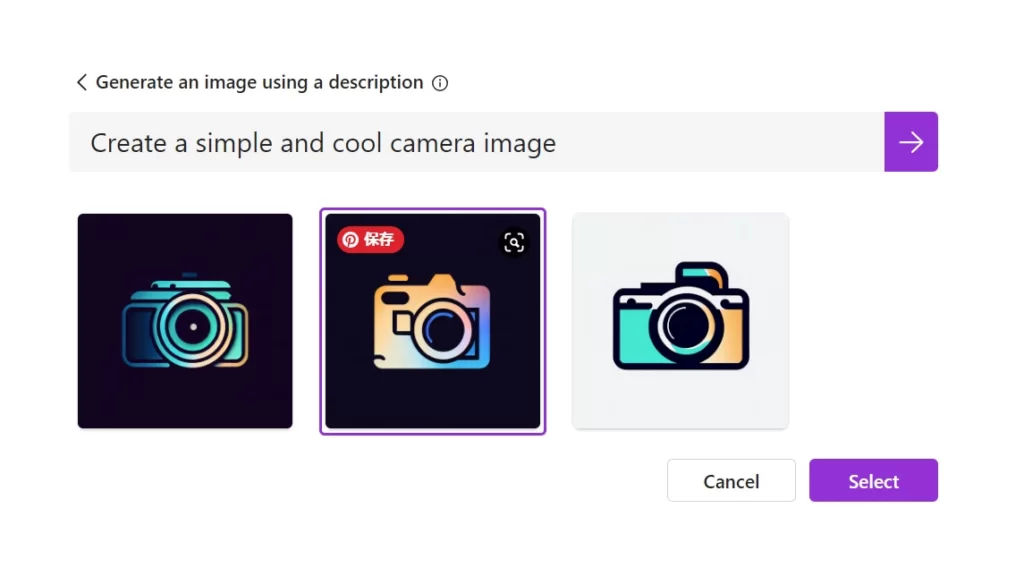
うん、注文通りの「シンプルでかっこいいカメラの画像」が3パターン提案されました。
ここからは先ほどの同様に独自でカスタマイズすることもできますし、カスタマイズせずに保存することもできます。
ちなみにこの画像生成は日本語で入力するとかなり精度が悪く、全くと言っていいほどイメージ通りの画像を作ってくれませんでした。一度英語に翻訳してから入力するとイメージ通りの画像を生成してくれます。

最後に
今回は「Microsoft Designer」という自動画像生成ソフトを紹介してみました。
画像生成だけでなく最近はAIを駆使した新しいサービスがどんどん紹介されているため、あの時あんなに苦労したものが今では数秒で出来てしまうということが当たりまえになってきました。そしてその方がクオリティも高い。
少し残念な気持ちはありますが、時間を削減できれば記事を書くことにその分の時間を割けるのでポジティブに捉えて積極的に使っていきたいですね。